
そんなiPhoneのデータ引継ぎについて、「All About」インターネットサービスガイドのばんかが解説します。
(今回の質問)
iPhoneを買い換えたのですが、どうやってデータを引き継いだらいいですか?
(回答)
iPhoneのデータの引き継ぎは、移行前・後それぞれのiPhoneが手元にあるかどうかで、対応の方法が変わります。新旧それぞれのiPhoneが手元にそろっているなら、「クイックスタート」を使って簡単に引き継げます。もし新しい方のiPhoneしかない場合はバックアップファイルから復元します。
どういうことなのか、以下で詳しく解説します。
2台のiPhoneが手元にあるなら「クイックスタート」が便利
移行前のiPhoneと移行後のiPhoneを手元に用意できるなら「クイックスタート」機能が使えます。それぞれのiPhoneを近い距離に置いておくだけで、データを引き継ぐことが可能です。利用できる条件や注意事項は以下の通りです。
・クイックスタートを使用している間は、両方のデバイスが一時的に利用不可に。数分間、デバイスを使わなくても問題ない状況で行いましょう
・新旧両方のデバイスを隣同士にして配置します
・使用するデバイスがWi-Fiに接続されていて、Bluetoothが有効になっていることを確認してください
・iOS 11以降であることを確認してください
上記の条件をクリアしている状態で、新しいデバイスの電源をオンにします。画面の案内に従って設定を進めると、「クイックスタート」の画面が表示されます。
※表示されなかった場合は、上記の条件がクリアできていない可能性があります
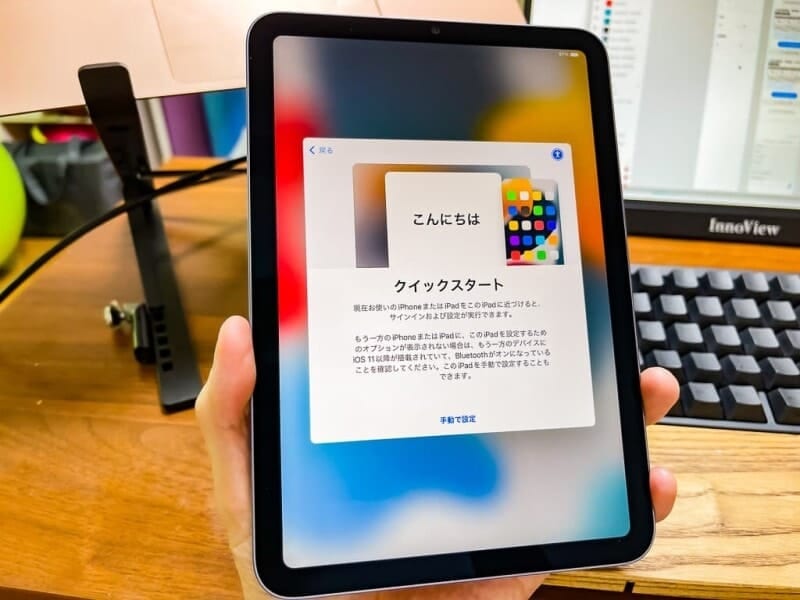
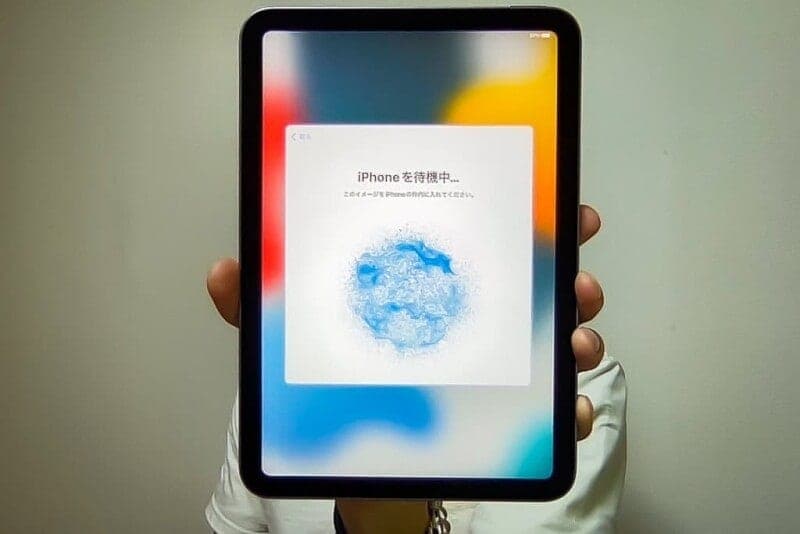

設定が完了すると、最後にデータの転送が行われます。「○○からデータを転送中」となったら、完了するまで待ちます。場合によっては数十分かかるので、終わるまではiPhoneを触らずに待機します。
データの転送が完了すると、iPhoneが自動的に再起動となります。
移行前のiPhoneが手元にない場合
手元に移行前のiPhoneがなく、新しいiPhoneしかない場合は、事前にとっておいたバックアップから復元することになります。途中までの手順は先ほどと同じです。新しいiPhoneの電源をいれて、案内に従って設定を進めます。Wi-Fiの設定が完了すると、「アプリとデータ」の画面が表示されるので、そこで「iCloudバックアップから復元」を選択します。
この方法による移行には、必ず事前にバックアップファイルの取得が必要になるので、注意してください。
この記事の筆者:ばんか
月間50万PVを達成している「あなたのスイッチを押すブログ」を運営するブロガー。iPhone・Mac・Evernoteなど、ITサービスやガジェットの使い方を取り上げ、ビジネスやライフスタイルを楽しく便利にするヒントを紹介している。本業はホームページ制作会社のディレクター。
月間50万PVを達成している「あなたのスイッチを押すブログ」を運営するブロガー。iPhone・Mac・Evernoteなど、ITサービスやガジェットの使い方を取り上げ、ビジネスやライフスタイルを楽しく便利にするヒントを紹介している。本業はホームページ制作会社のディレクター。











